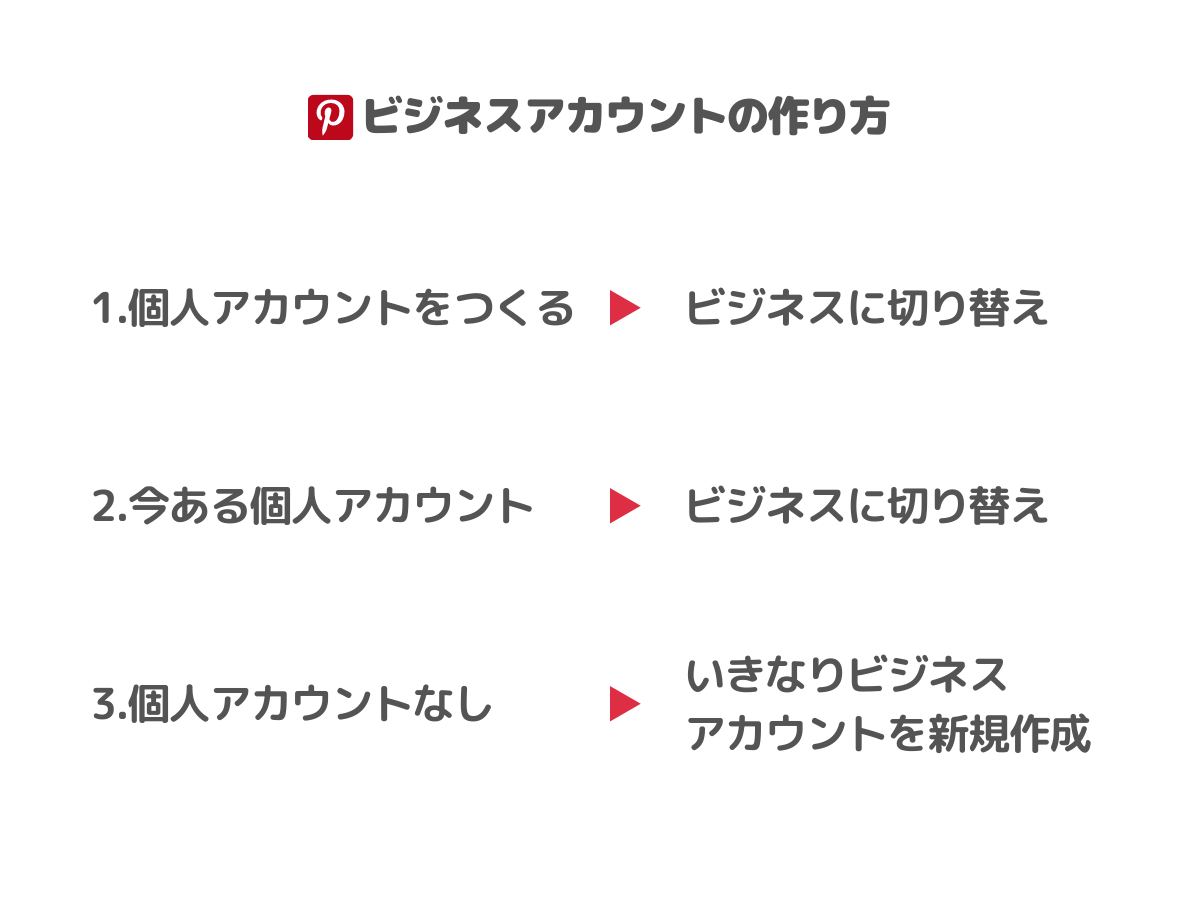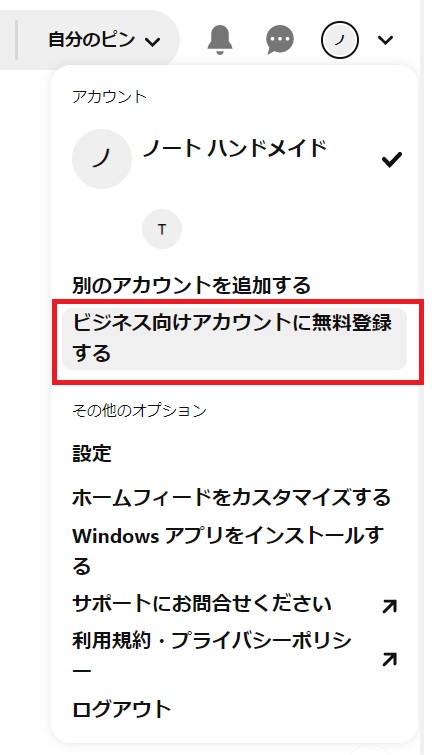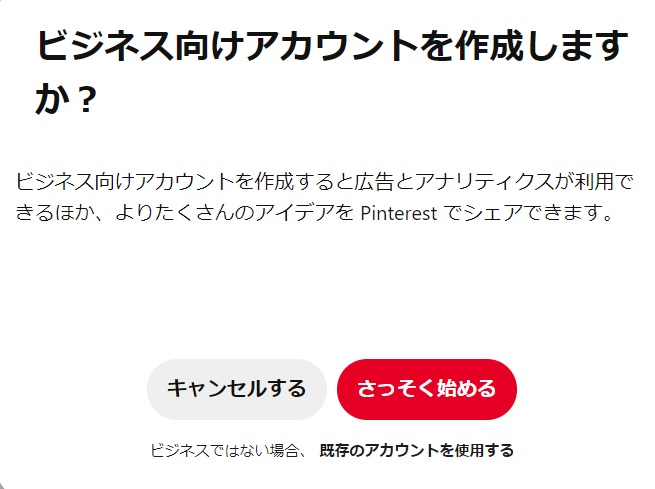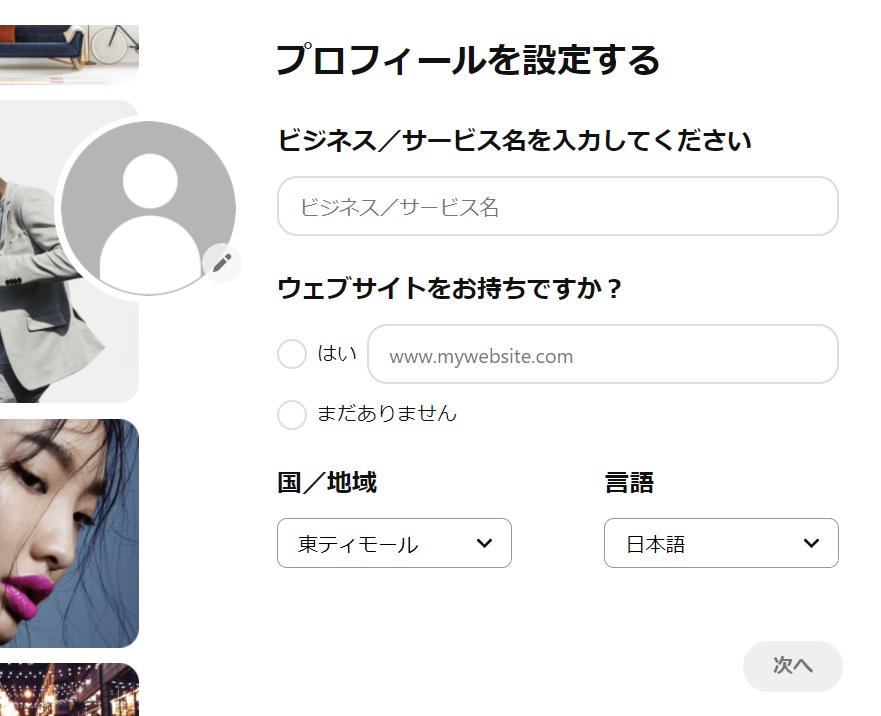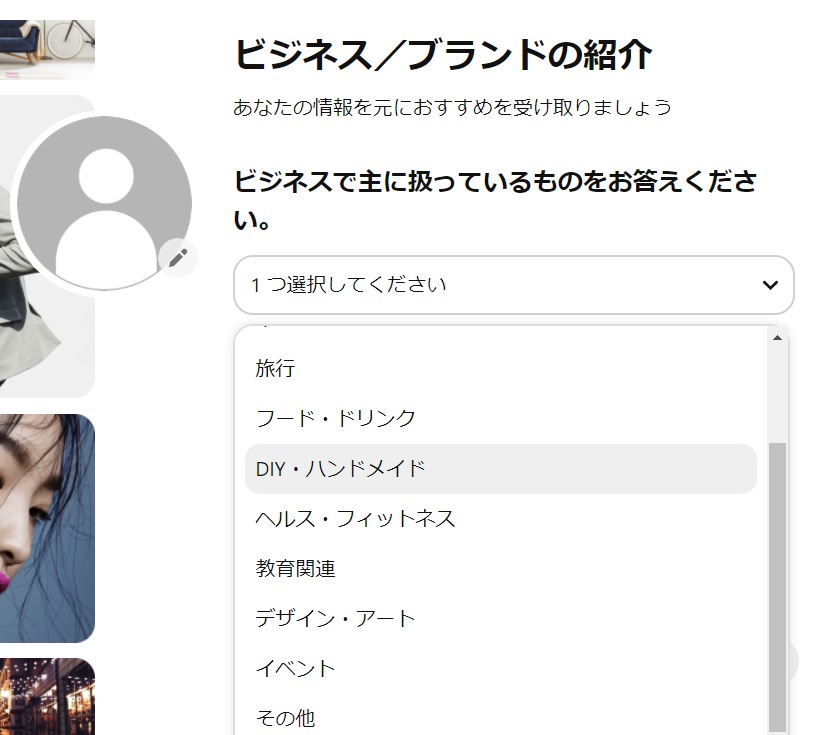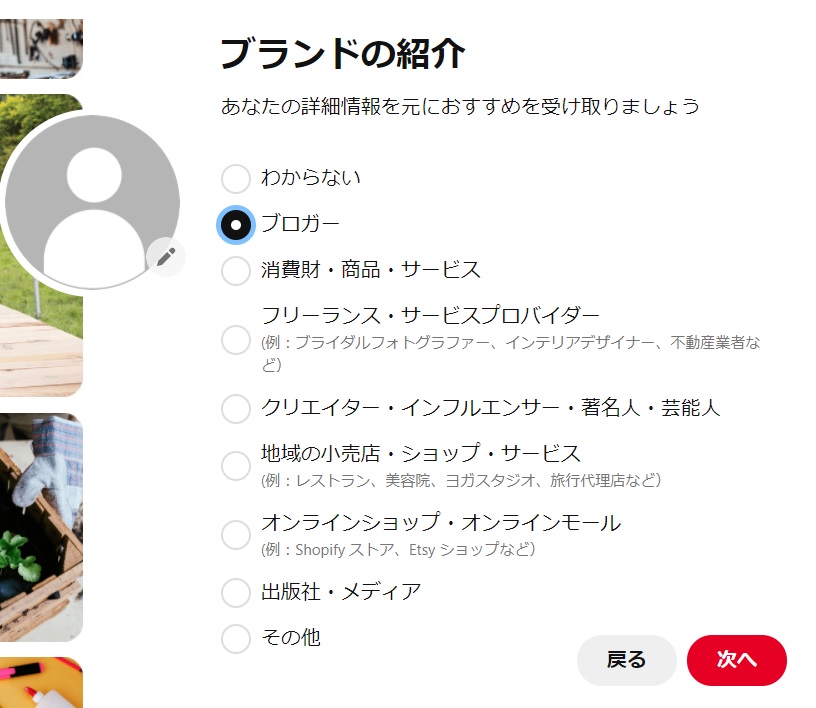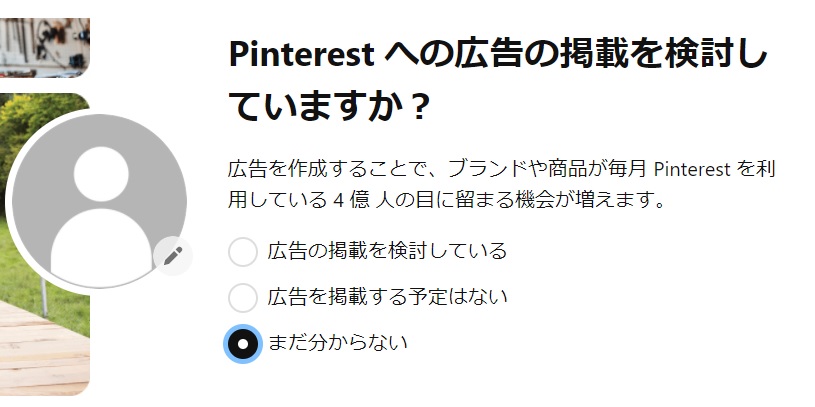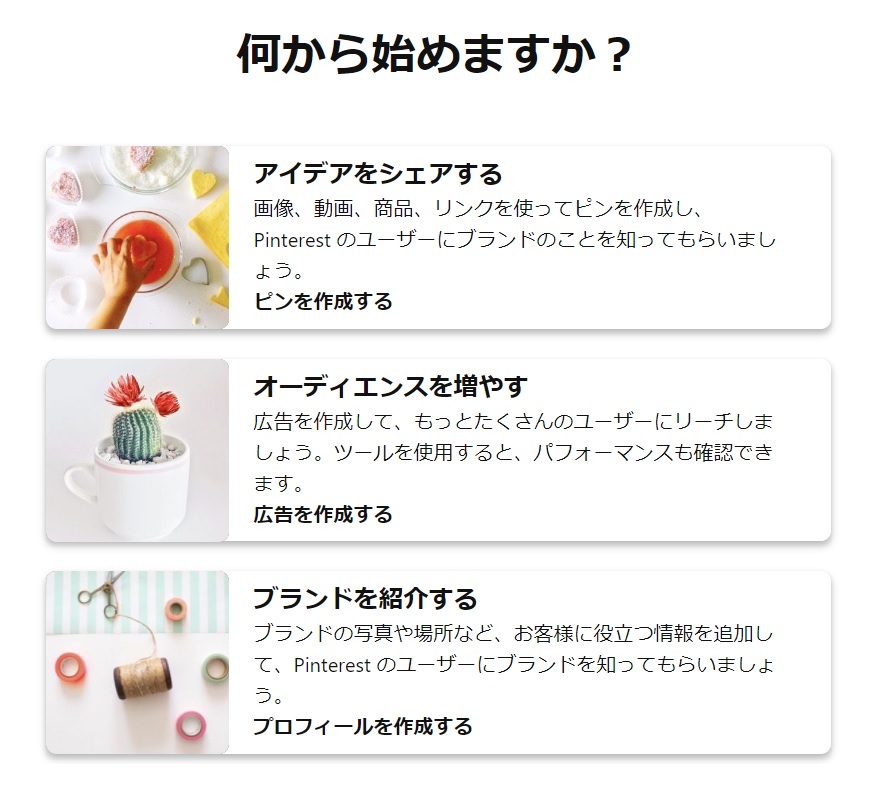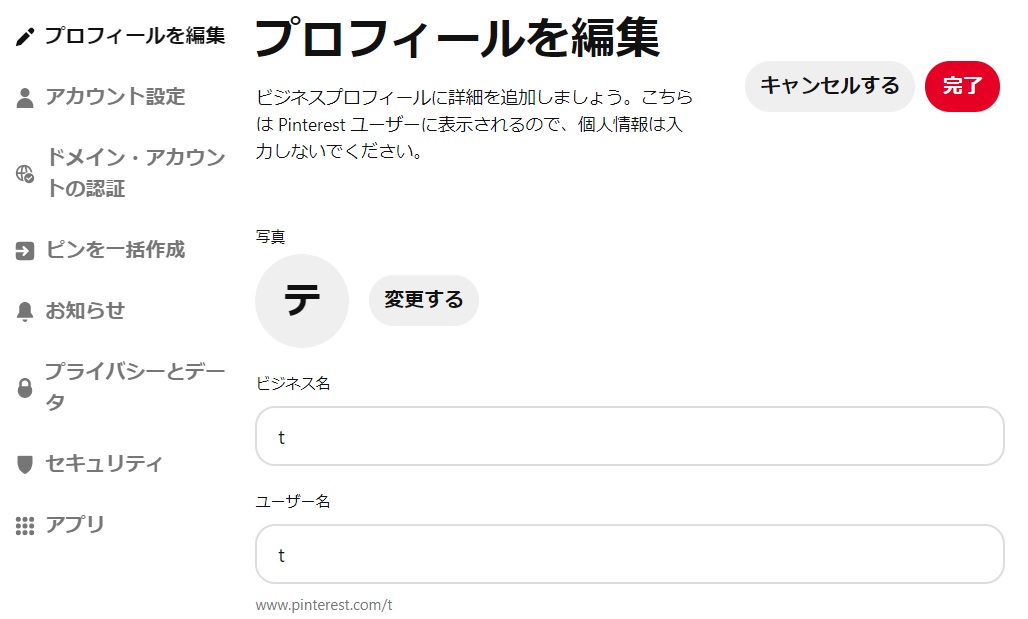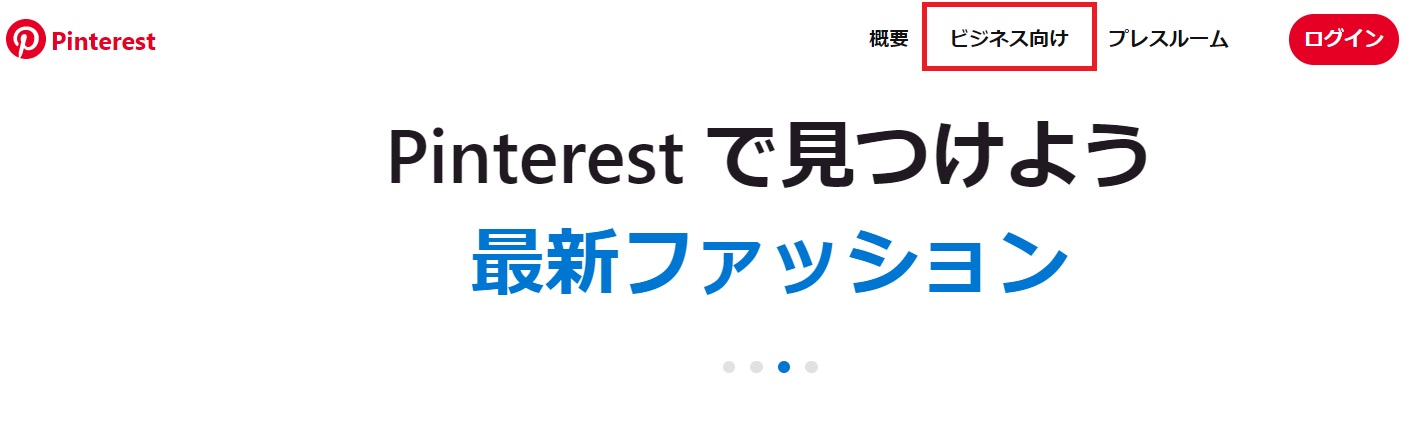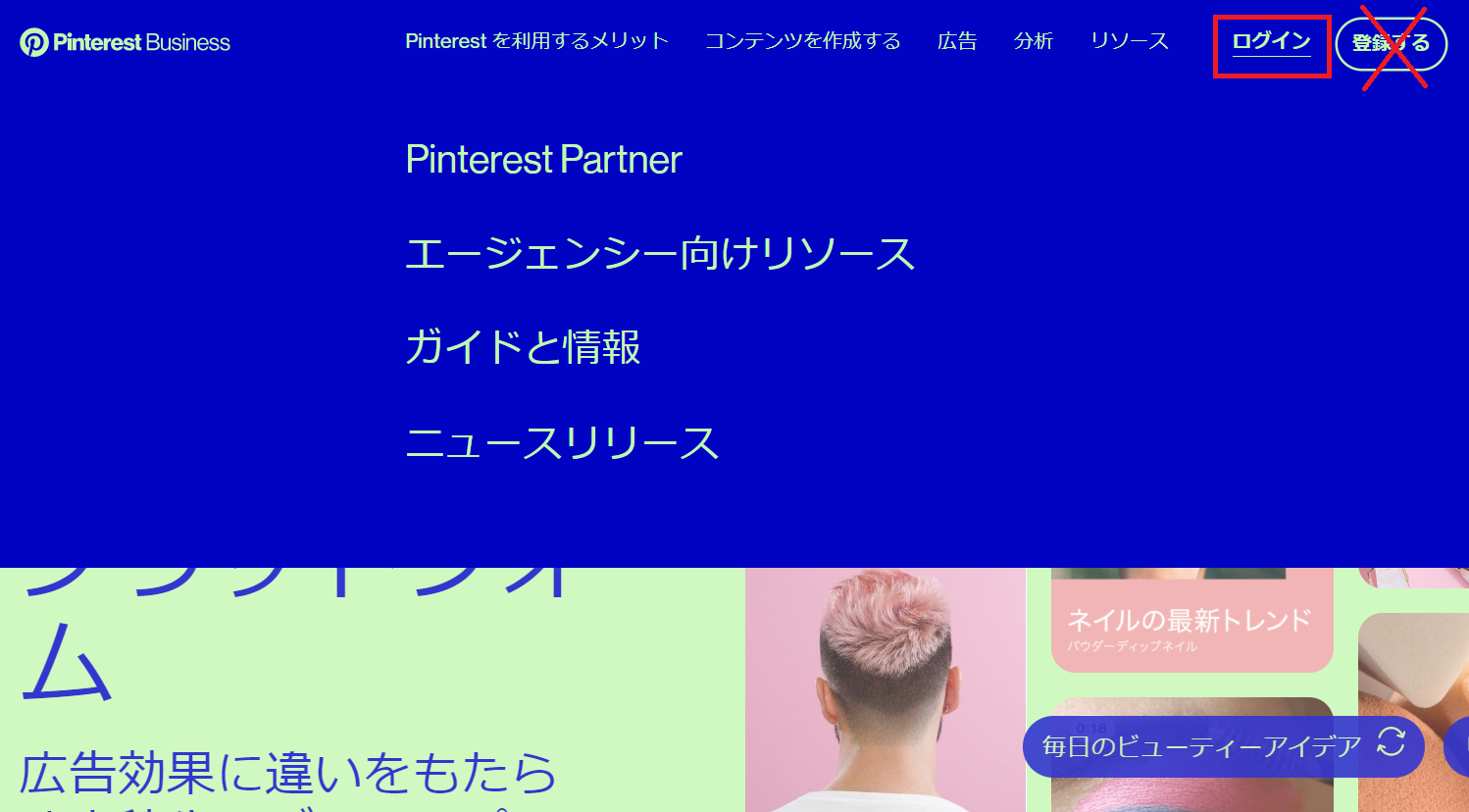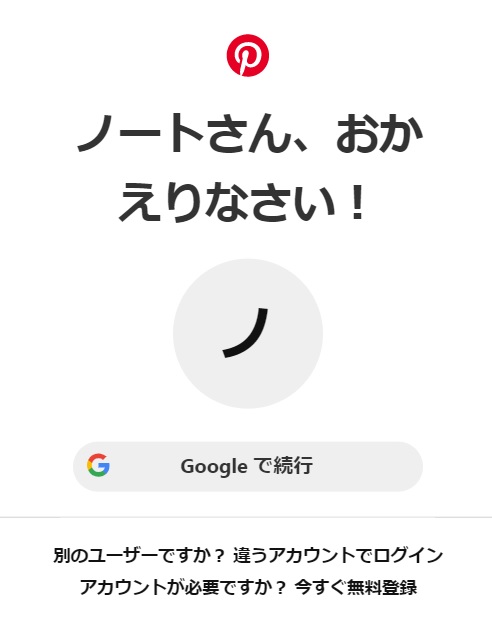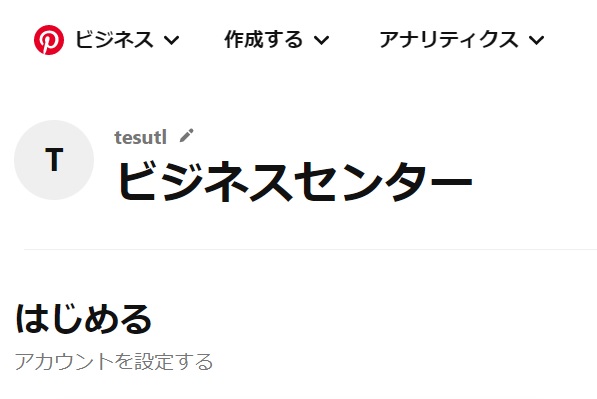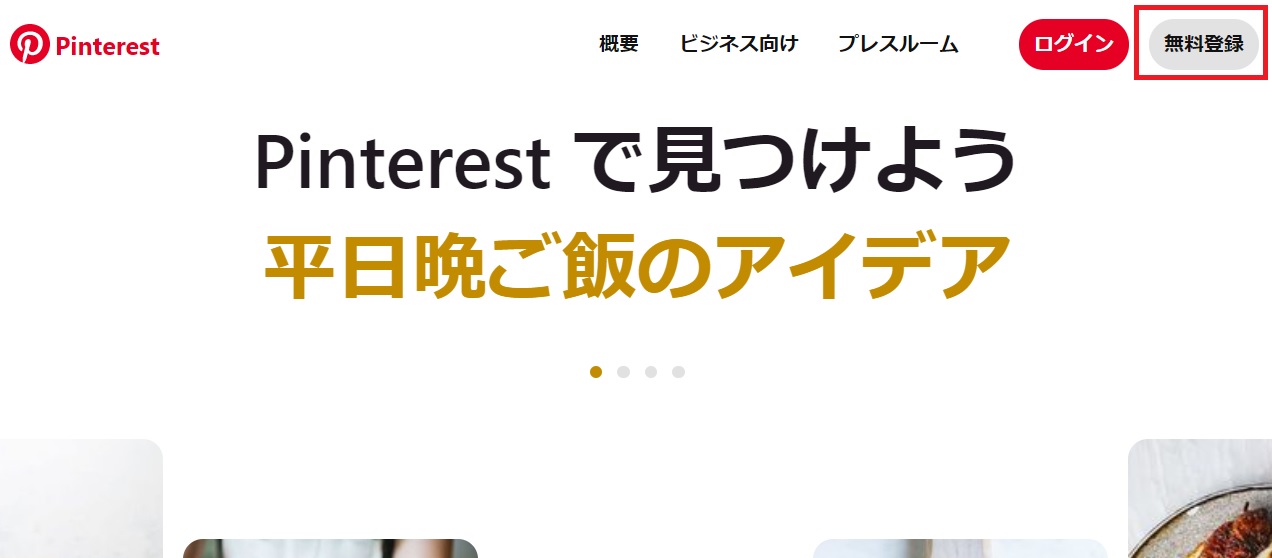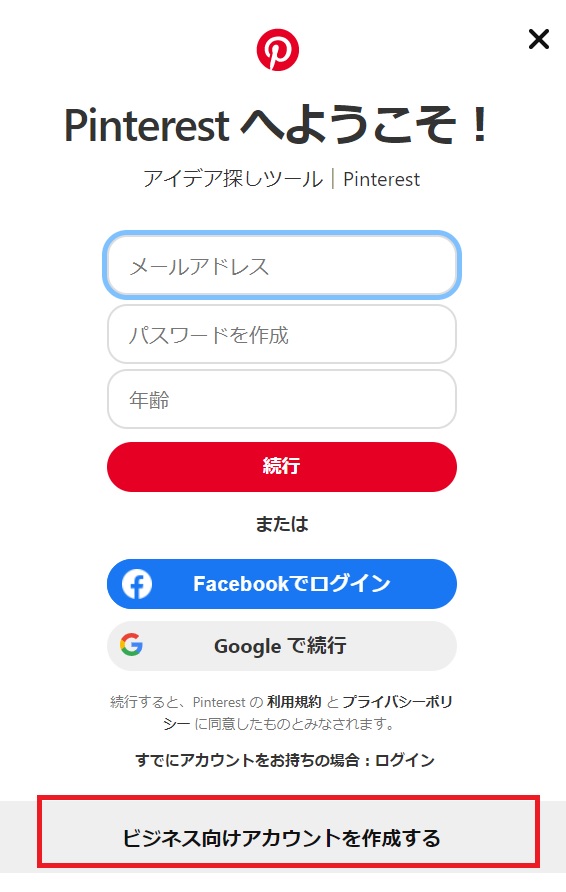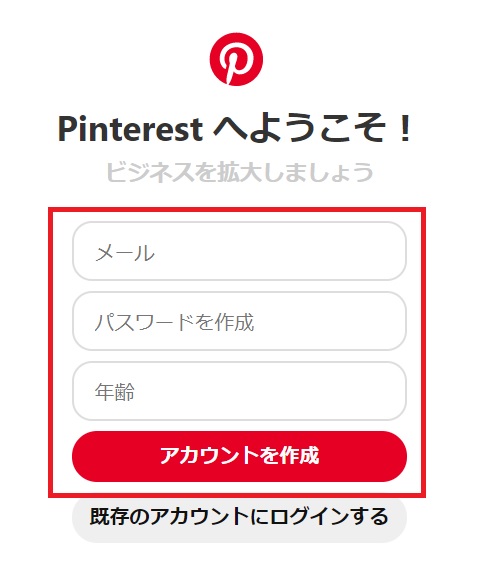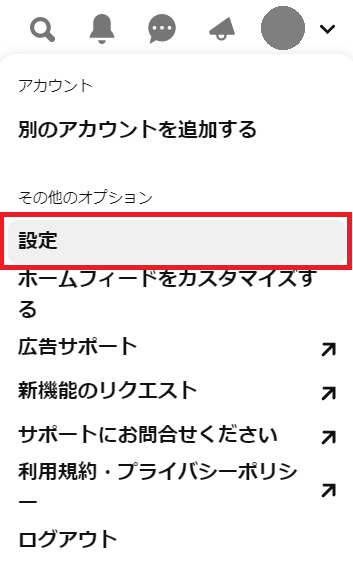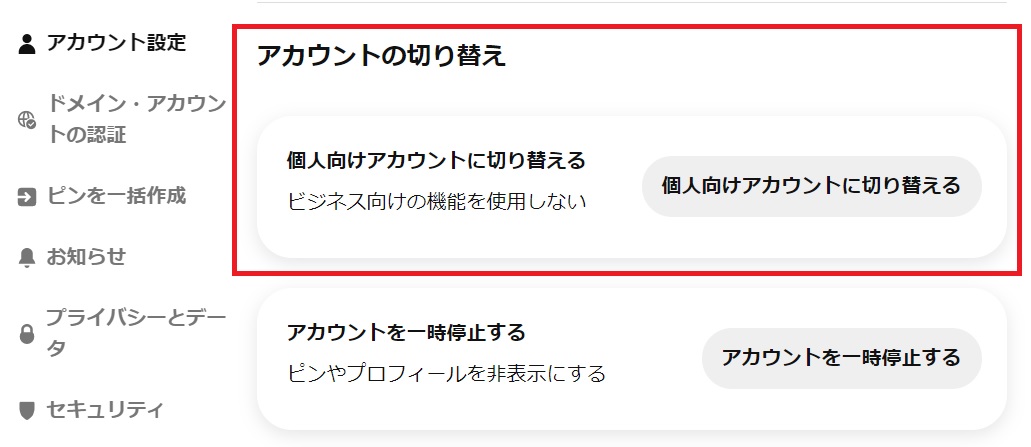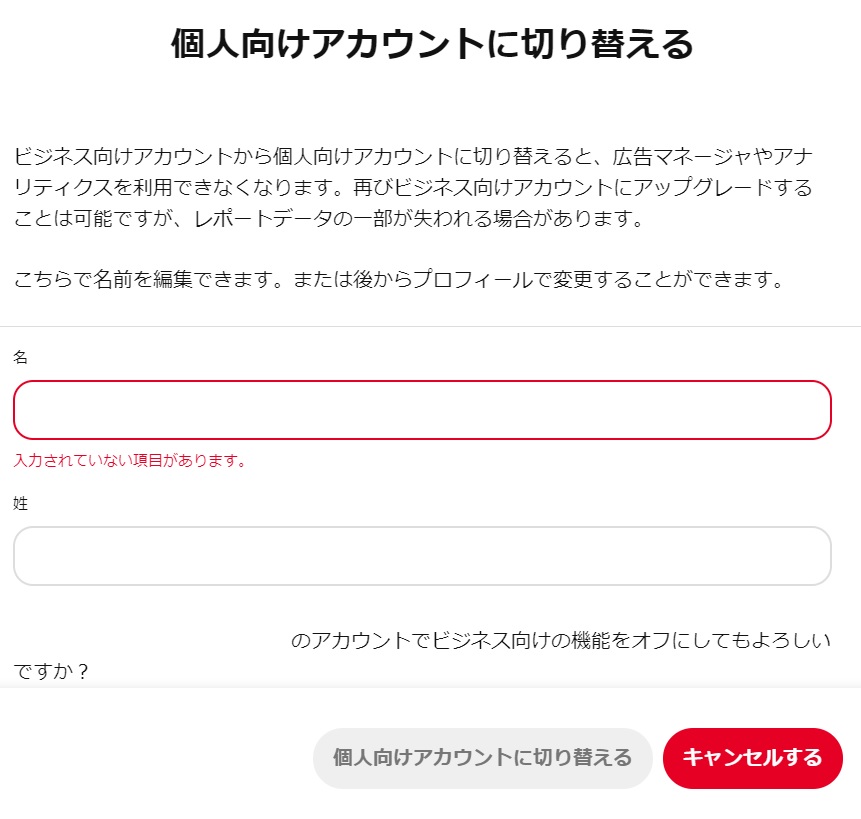Pinterestをブログやホームページへの集客目的で利用するなら、「個人アカウント」ではなく「ビジネスアカウント」に登録するのがおすすめ。

関連記事:Pinterest「個人アカウント」と「ビジネスアカウント」違いは?
ビジネスアカウントの登録手順は1通りではなく、個人アカウントを持っているか?などでその手順が異なります。
この記事で詳しく解説するとともに、ビジネスアカウントから個人アカウントへの戻し方についてもご紹介します。
ビジネスアカウントの作り方
ビジネスアカウントの登録手順は、次の3通りあります。
すでにPinterestの個人アカウントを持っている方と、まだ持っていない方で作り方が異なります。
まだ個人アカウントを持っていないのなら、「いきなりビジネスアカウントを新規作成」がおすすめです。
個人アカウントをつくってからビジネスアカウントを追加
すでにPinterestの個人アカウントを持っているのなら、その個人アカウントにリンクしたビジネス向けアカウントを作成できます。こうすることで、2つのアカウントを簡単に切り替えられます。
個人アカウント1件につき、最大4件までビジネス向けアカウントをリンクすることが可能です。

画面右上の「メニュー」を開き、「ビジネス向けアカウントに無料登録する」を選択。
ビジネス向けアカウントを作成しますか?
と聞かれるので「さっそく始める」を選択。
プロフィールの設定を行います。
以下を例に入力してください。
- ビジネス/サービス名:ブログ名
- ウェブサイト:ブログURL
- 国:日本
- 言語:日本語
「ビジネスで扱っているもの」は、ブログのテーマ、Pinterestでピンするテーマにもっとも近いカテゴリーを選びます。私は「DIY・ハンドメイド」を選択しました。
「ブランドの紹介」では、あなたの媒体にもっとも近いものを選びましょう。私はフリーランスのハンドメイド作家ですが、ブログへの集客目的で利用するので「ブロガー」を選びました。
Pinterestへの広告の掲載の予定を聞かれます。個人のブロガーであれば、ここは「予定はない」で良いと思います。
ビジネスアカウントの基本設定は以上です。
次にやることを聞かれます。やることを決めていなければ、「ブランドを紹介する/プロフィールを作成する」を選びましょう。
プロフィール編集では、
- 写真(プロフィールアイコン)
- ビジネス名
- ユーザー名
- プロフィールについて(自己紹介)
- ウェブサイトの URL
の設定を確認しておきましょう。
以上で、ビジネスアカウントの作成は完了です。
個人アカウントをビジネスアカウントに切り替え
個人アカウントとは別にビジネスアカウントをつくるのではなく、個人→ビジネスに切り替えることもできます。
まず、個人アカウントからログアウトします。
Pinterestトップページの画面上にある「ビジネス向け」をクリック。
ビジネスアカウントページのトップに移行するので、この画面の上にある「ログイン」をクリック。
「登録する」は新規登録になってしまうので、個人アカウントからビジネスアカウントに切り替える場合は選択しないでください。
個人アカウントのメールアドレスとパスワード、年齢を入力して「ログイン」を選択。
ログインに成功すると、「〇〇さん、おかえりなさい!」と表示されます。
「ビジネスセンター」などが表示されていれば切り替えは完了です。
はじめからビジネスアカウントをつくる
まだPinterestの個人アカウントを持っていないのなら、個人アカウントをつくらず、いきなりビジネスアカウントを新規作成する方法がおすすめです。これならスムーズにビジネスアカウントが登録できます。
ピンタレストのトップページにアクセスします。画面右上の「無料登録」をクリックします。
画面下にある「ビジネス向けアカウントを作成する」を選択。
メールアドレスとパスワード、年齢を入力して「アカウントを作成」。
プロフィールの設定を行います。
以下を例に入力してください。
- ビジネス/サービス名:ブログ名
- ウェブサイト:ブログURL
- 国:日本
- 言語:日本語
「ビジネスで扱っているもの」は、ブログのテーマ、Pinterestでピンするテーマにもっとも近いカテゴリーを選びます。私は「DIY・ハンドメイド」を選択しました。
あなたの媒体にもっとも近いものを選びましょう。私はフリーランスのハンドメイド作家ですが、ブログへの集客目的で利用するので「ブロガー」を選びました。
Pinterestへの広告の掲載の予定を聞かれます。個人のブロガーであれば、ここは「予定はない」で良いと思います。
ビジネスアカウントの基本設定は以上です。
次にやることを聞かれます。やることを決めていなければ、「ブランドを紹介する/プロフィールを作成する」を選びましょう。
プロフィール編集では、
- 写真(プロフィールアイコン)
- ビジネス名
- ユーザー名
- プロフィールについて(自己紹介)
- ウェブサイトの URL
の設定を確認しておきましょう。
以上で、ビジネスアカウントの登録は完了です。
個人アカウントへの戻し方
間違えて個人アカウントをビジネスアカウントにしてしまった、アナリティクスツールが必要なくなった、といった方は、個人アカウントに戻すことができます。
ビジネスアカウントにログインし、画面右上のメニューの「設定」を選択。
ナビゲーションの「アカウント設定」をクリック。下までスクロールして「個人向けアカウントに切り替える」をクリック。
名前を編集(オプション)して「個人向けアカウントに切り替える」をクリック。
以上で、ビジネスアカウントを個人アカウントに戻すことができました。
※アカウントによってはこの設定ができないことがあります。この場合、Pinterestサポートに問い合わせてください。
まとめ
ブログやホームページへの集客目的でPinterestを運用するなら、分析ツールが使えるビジネスアカウントに切り替えましょう。
ビジネスアカウントの作り方は、
の3通りあります。
すでにPinterestの個人アカウントを持っている方は「個人アカウントをつくってからビジネスアカウントを追加」「個人アカウントをビジネスアカウントに切り替え」のどちらかの方法で作ります。
まだ個人アカウントを持っていないのなら、「はじめからビジネスアカウントをつくる」方法がおすすめです。
\今すぐピン/
次に読みたい